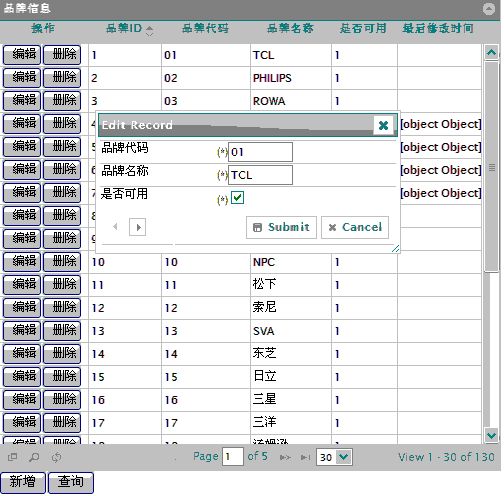jquery jgrid用法
http://my.oschina.net/yonge/blog/1920 用法介绍
jqGrid的编辑——基于Form Editing的增、删、改操作
上一篇文章中,我们讲了一下jqGrid编辑的基础知识。本文我们基于Form Editing的编辑模式详细举例讲解一下。
Form Editing编辑模式主要的方法有几个,分别是editGridRow——用来修改记录,editGridRow函数,传递一个'new'的参数就表示新增记录;viewGridRow查看记录详情;delGridRow删除记录。
这几个方法的调用方式,和jqGrid的其它函数调用方式一样。(可以采用new API的调用方式,把函数名称作为第一个参数来调用)需要注意的地方是,各个函数调用内容的options参数有一些差异,具体可以参考文档;另外就是, 各个函数提交到服务端的数据和格式有所差异。这里以editGridRow为例来说明一下。
editGridRow的调用方式如下:
- jQuery( "#grid_id" ).editGridRow( rowid, properties );
- 或者是如下的方式
- jQuery("#grid_id" ).jqGrid( 'editGridRow' , rowid, properties );
其中rowid指定是编辑那一行,properties是一个包含各种属性以及事件的数组。(具体的属性和事件,请参考文档,这里就不翻译了。)调用之后,提交到服务器上去的数据都是一些什么数据呢?
提交的数据主要包括:
1.各个编辑"字段:值"的对。这个不好理解,其实的意思就是,相当于用POST的方式提交一些数据,数据的名称就是我们定义在colModel中 的name属性,值就是我们在弹出窗口录入的值。(当然,这就要求我们在Server端的Action定义这些变量并封装到Pojo对象中去进行处理。)
2.包含一个"id:rowid"的值,用来表明是哪一个id关键字的记录被修改(新增记录的时候,id=_empty);
3.包含一个"oper:edit"的值,用来指示是编辑还是新增记录(新增记录的时候,oper=add)
4.其它高级情况,比如使用了editData对象或者实现了onclickSubmit事件之后的处理。比较复杂,暂时没有详细研究这种情况下提交数据的格式。
如果是要新增记录,那么editGridRow的调用方式如下:
- jQuery( "#grid_id" ).editGridRow( "new" , properties );
好了,接下来我们来看看我们在jsp文件中是如何实现的吧。
首先说明一下,这个例子和前一篇文章中的例子有很多变化。主要包括,在jqGrid中新增了一个列,用来作为操作列,同时增加了两个操作:编辑和删 除。增加了一个导出查询结果为csv的按钮(自定义按钮),但是具体的后台服务器功能没有实现;把查询和新增功能单独作为一个按钮显示在jqGrid的后 面。具体的差异,大家可以看看本人另外一篇文章《jqGrid的多字段查询 》中的例子。
$().ready(function(){
$("#grid").jqGrid({
url:'queryAllBrand.action' ,
datatype: "json",
mtype: 'POST',
colNames:['操作','品牌ID','品牌代码', '品牌名称', '是否可用','最后修改时间'],
colModel:[
{name:'act',index:'act',width:110,search:false,sortable:false,editable:false},
{name:'brandId',index:'brandId', width:90,editable:false},
{name:'code',index:'code', width:110,
editable:true,
edittype:'text',
editoptions:{size:10,maxlength:15},
editrules:{required:true},
formoptions:{elmprefix:'(*)'}
},
{name:'brandName',index:'brandName', width:100,
editable:true,
edittype:'text',
editoptions:{size:10,maxlength:15},
editrules:{required:true},
formoptions:{elmprefix:'(*)'}
},
{name:'status',index:'status', width:80,
editable:true,
edittype:'checkbox',
editoptions:{value:"1:0"},
editrules:{required:true},
formoptions:{elmprefix:'(*)'}
},
{name:'lastModifiedDatetime',index:'lastModifiedDatetime', width:100,editable:false}
],
rowNum:30,
rowList:[30,40,50],
pager: '#nav',
sortname: 'brandId',
viewrecords: true,
width: 500,
height: 400,
sortorder: "ASC",
gridComplete: function(){
var ids = $("#grid").getDataIDs();//jqGrid('getDataIDs');
for(var i=0;i<ids.length;i++){
var cl = ids[i];
be = "<input style='height:22px;width:40px;' type='button' value='编辑' onclick=/"jQuery('#grid').jqGrid('editGridRow','"+cl+"',{checkOnSubmit:true,checkOnUpdate:true,closeAfterEdit:true,closeOnEscape:true});/" />";
de = "<input style='height:22px;width:40px;' type='button' value='删除' onclick=/"jQuery('#grid').jqGrid('delGridRow','"+cl+"',{closeOnEscape:true});/" />";
jQuery("#grid").jqGrid('setRowData',ids[i],{act:be+de});
}
},
jsonReader: {
repeatitems : false,
id: "brandId"
},
editurl:'modifyBrand.action',
caption: "品牌信息"
}).navGrid('#nav',{edit:false,add:false,del:false})
.navButtonAdd('#nav',{position:'first',title:'导出为Excel文件',caption:'',onClickButton:exportCsv});
$("#btnAdd").click(function(){
jQuery("#grid").jqGrid('editGridRow','new',{height:280,reloadAfterSubmit:true,closeOnEscape:true,addedrow:first});
});
$('#btnSearch').click(function(){
$('#grid').searchGrid({multipleSearch:true,closeOnEscape:true});
});
});
function exportCsv(){
alert("正在导出为CSV文件......请稍等");
}
同时,在jsp文件中,增加了两个按钮,btnSearch和btnAdd。
服务器端Action类中的代码如下:
首先在Action类中定义几个属性字段(代码示例中申略了getter和Setterprivate String id;
- private String oper;
- private String code;
- private String brandName;
- private String status;
- ......
然后定义我们的编辑URL所指定的Action类方法:
- public String modifyBrand()
- {
- String result = "success" ;
- try
- {
- MProductBrand mpb = new MProductBrand();
- mpb.setBrandName(brandName);
- mpb.setCode(code);
- mpb.setStatus(status);
- mpb.setLastModifiedDatetime(new Timestamp(System.currentTimeMillis()));
- if (oper != null && oper.equals( "edit" )){ //编辑
- mpb.setBrandId(new Integer(id));
- this .brandService.modifyBrand(mpb);
- }
- else if (oper != null && oper.equals( "add" )){ //新增
- MProductBrand mproductbrand1 = this .brandService.locateByBrandcode(mpb
- .getCode().toString().trim().toUpperCase());
- MProductBrand mproductbrand2 = this .brandService.locateByBrandName(mpb
- .getBrandName().toString().trim());
- if (mproductbrand1.getBrandId() == null && mproductbrand2.getBrandId() == null ) //检查是否存在
- {
- this .brandService.addBrand(mpb);
- }
- else
- {
- log.warn("品牌代码或品牌名称已经存在" );
- result = "error" ;
- }
- }
- }
- catch (Exception ex)
- {
- ex.printStackTrace();
- result = "error" ;
- }
- return null ;
- }
基本上,这样就可以了。
大家可以看看截图